Hulu 網頁無法使用:如何修復此錯誤
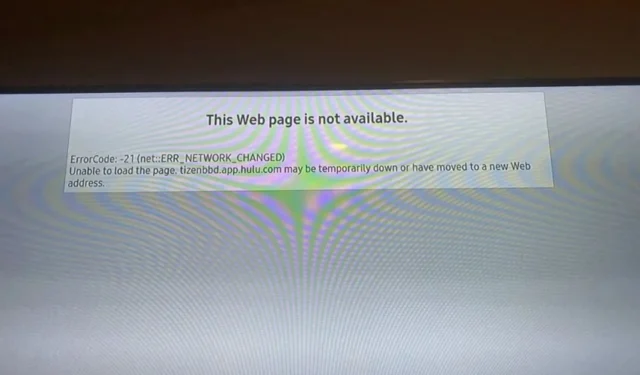
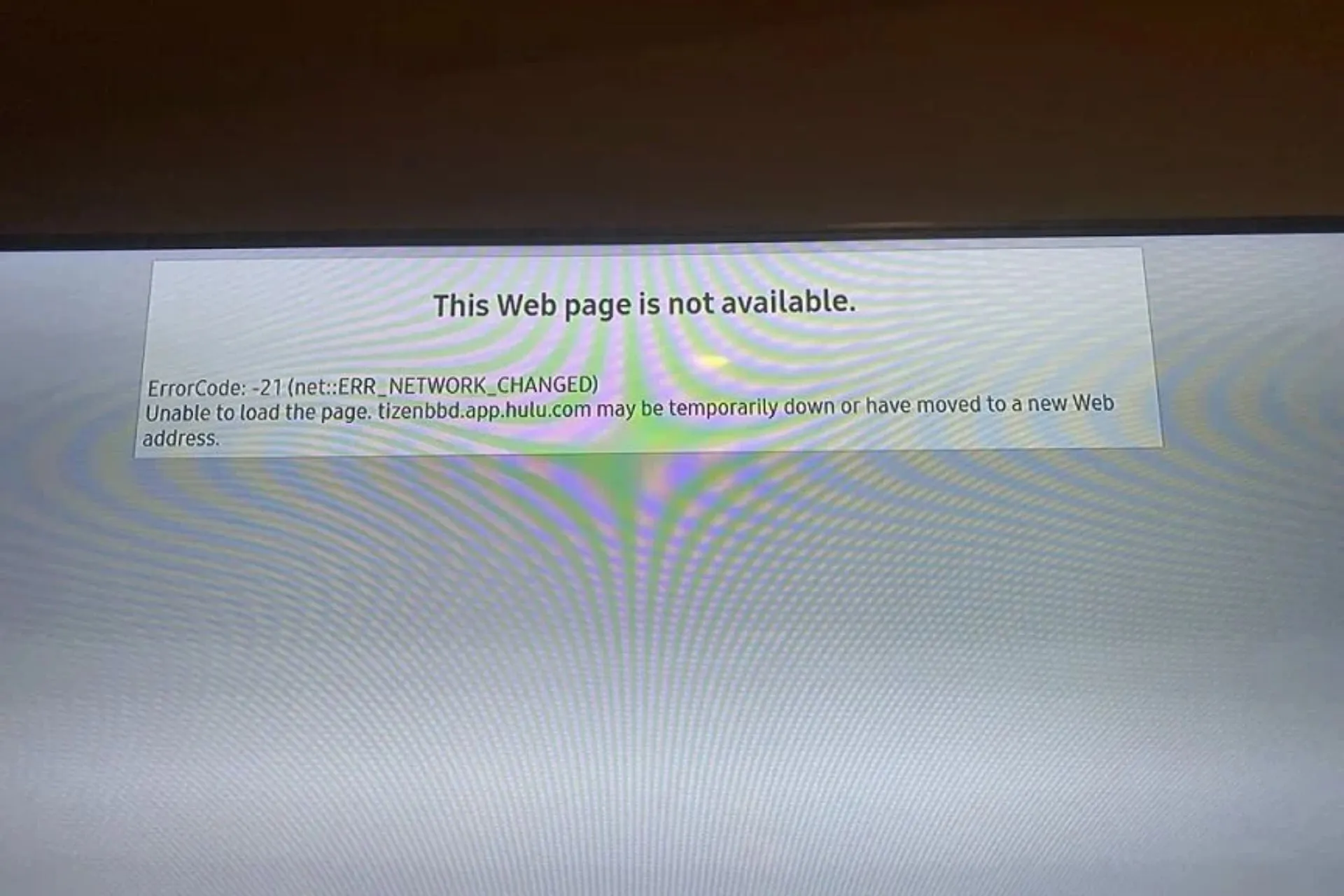
如果您發現自己在 Hulu 網站上並收到「此網頁不可用」錯誤,以下是避免此問題的幾種方法。
此外,我們還提供了一些提示,以減少將來發生此類錯誤的可能性,以便您可以充分利用此串流應用程式。
為什麼 Hulu 說網頁不可用?
如果網站一次訪問量過多或存在與伺服器相關的問題,您可能會收到此錯誤。您的網路服務供應商的伺服器或網路基礎架構也可能遇到問題,導致您的連線不穩定且無法正確載入網站。
如何修復 Hulu 網頁不可用錯誤?
從以下基本故障排除步驟開始:
- 檢查您的網路連線速度是否有任何不穩定情況,並在適用的情況下切換到乙太網路電纜。
- 檢查Hulu 的網站狀態是否有維護或暫時中斷。
- 關閉所有打開的瀏覽器窗口,然後刷新瀏覽器或重新啟動它。
- 如果您沒有看到任何改進,請嘗試更新您的 Hulu 應用程式或瀏覽器。
- 切換到隱身模式、另一個瀏覽器、電腦或設備,看看是否有助於解決問題。
- 中斷可能佔用頻寬的其他裝置的連接,然後重新啟動路由器。
1.清除快取
1.1 Android應用程式緩存
- 點選手機上的設定。
- 接下來,點擊應用程式。
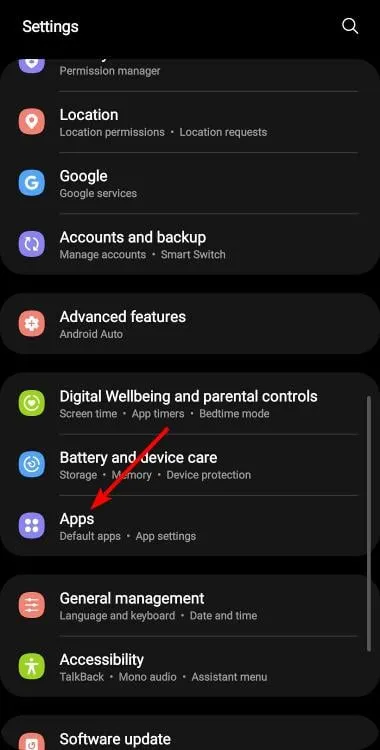
- 找到 Hulu 應用程式並點擊它。
- 向下捲動並選擇儲存。
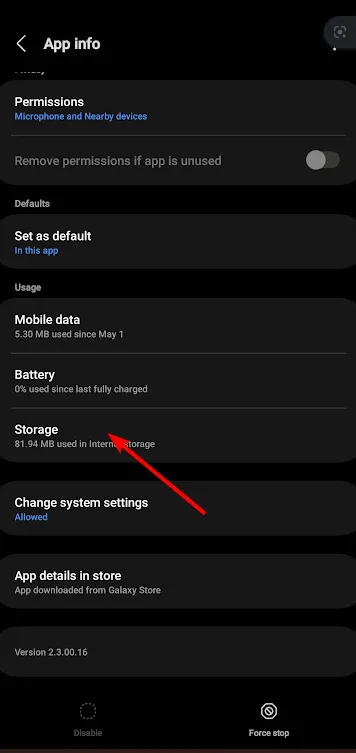
- 點擊清除資料和清除緩存,然後再試一次。
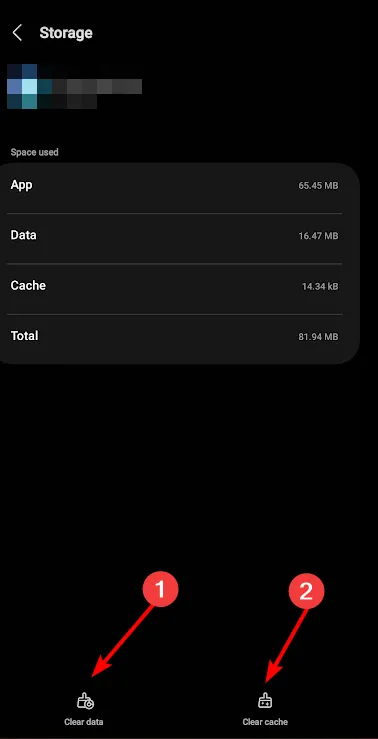
1.2 Android電視快取
- 在電視上找到「設定」。
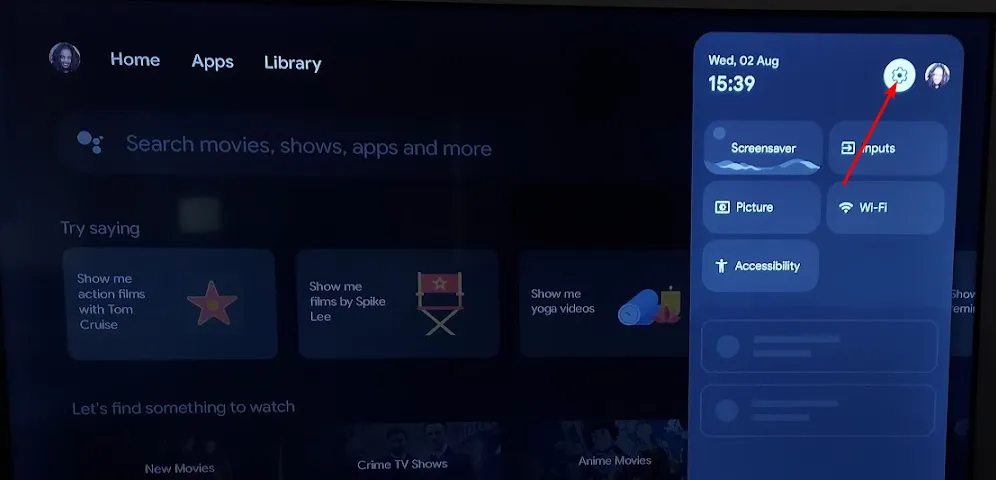
- 前往“應用程式”並選擇“Hulu”。
- 向下捲動並點擊「清除資料」和「清除快取」。
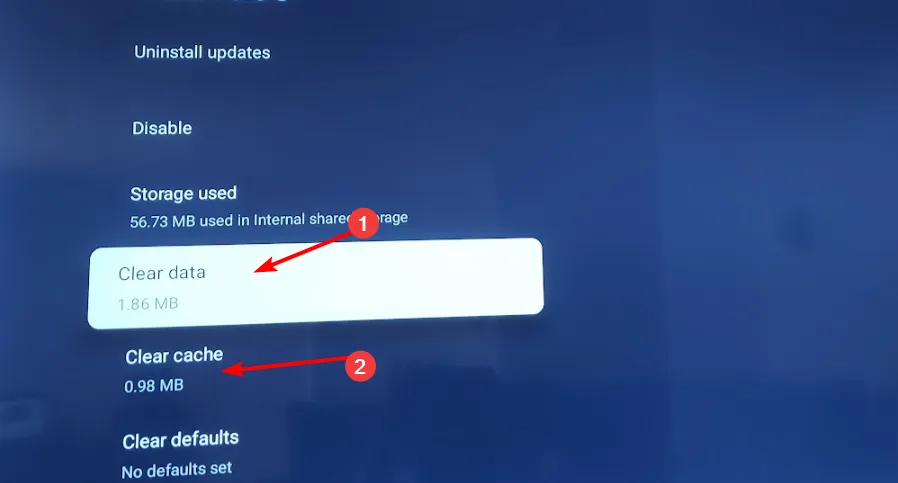
1.3 瀏覽器快取
- 點擊三個水平點並選擇“設定”。
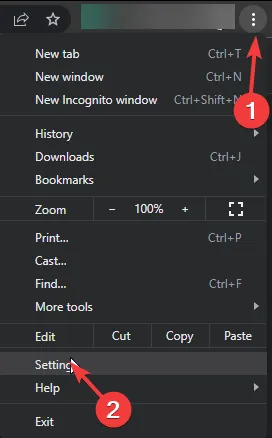
- 啟動您的瀏覽器,在這一步驟中,我們將使用 Google Chrome。
- 轉到隱私和安全,然後按一下清除瀏覽資料。
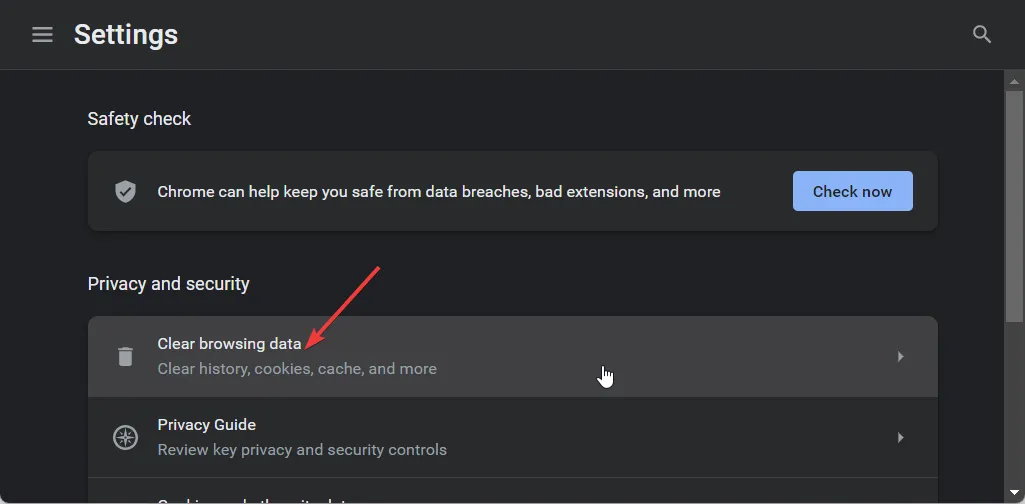
- 選擇「瀏覽記錄」、「Cookie 和其他網站資料」、「快取影像和檔案」,然後按一下「清除資料」。
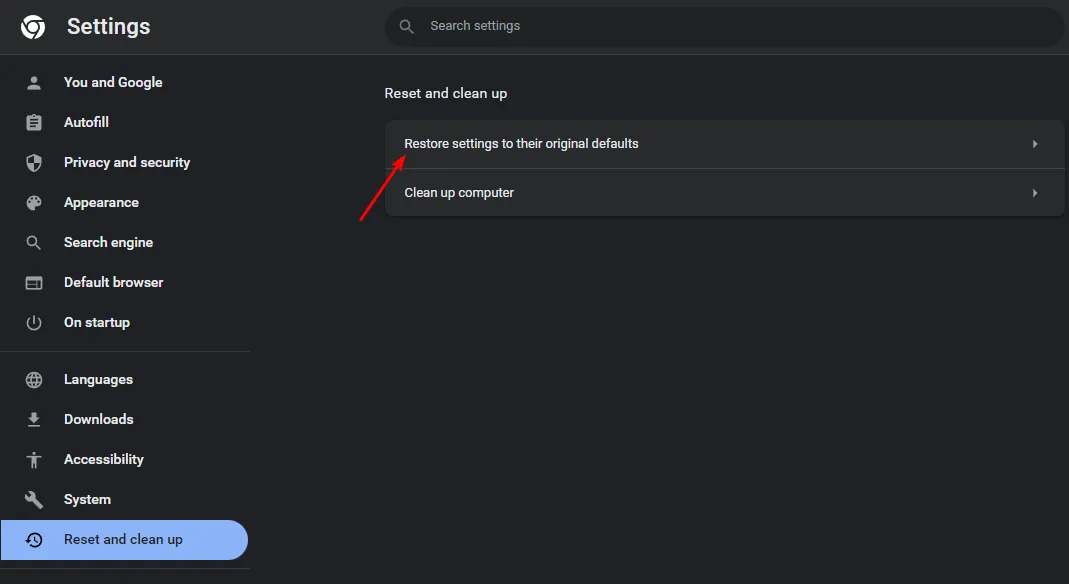
2. 在帳戶上停用並重新啟用您的設備
- 啟動 Hulu 應用程式。
- 導覽至您的帳戶>在您的裝置上觀看 Hulu > 管理裝置。
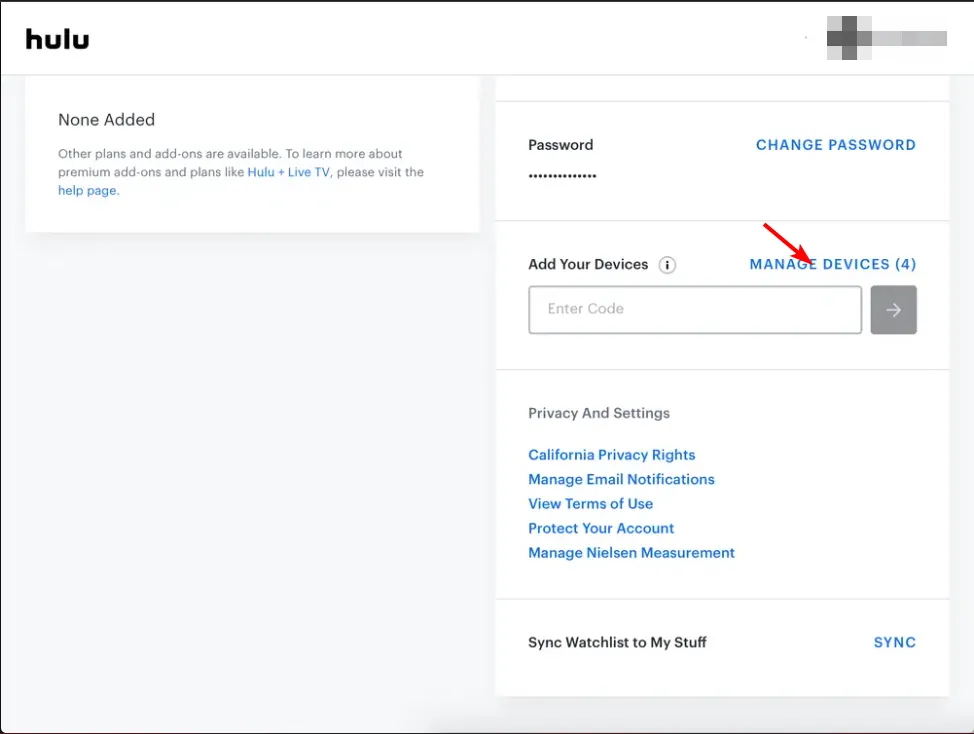
- 在出現的彈出畫面中,選擇您的裝置並點擊「刪除」。
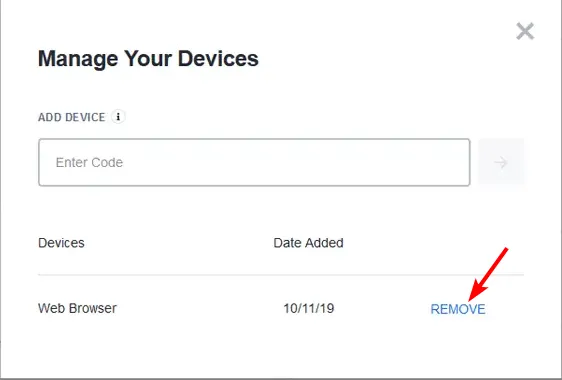
- 接下來,重複步驟 1-2,按一下“新增裝置”,然後等待唯一程式碼重新啟動。
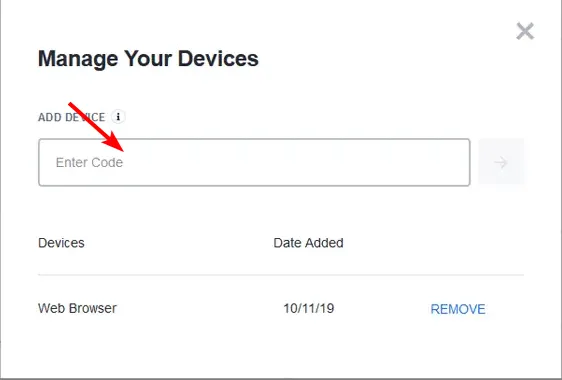
3. 更新電視韌體
- 對於此解決方案,我們將使用 TCL 模型。
- 在電視上找到「設定」。
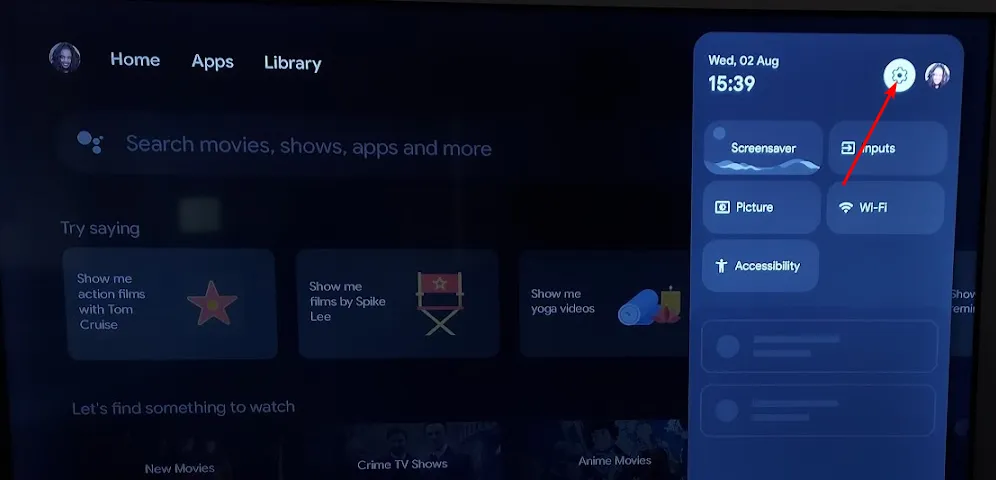
- 轉到系統。
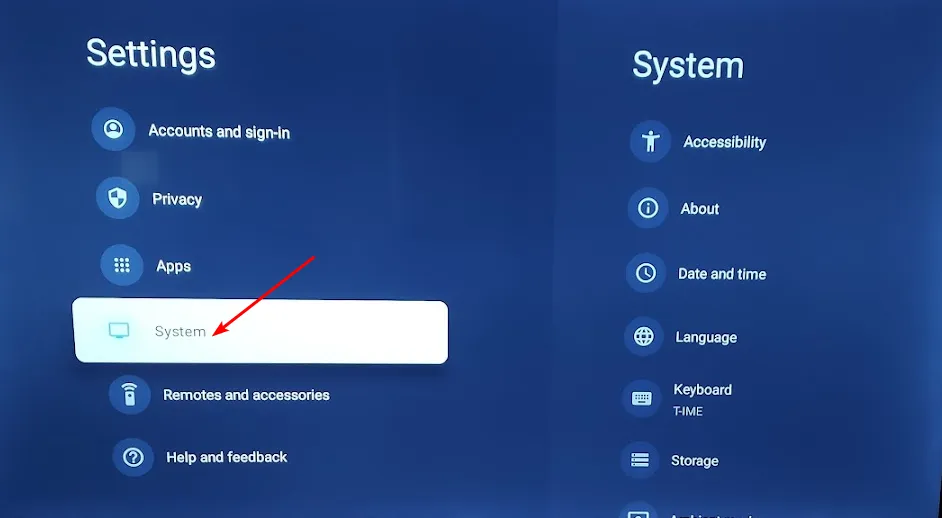
- 按一下關於,然後選擇軟體更新。
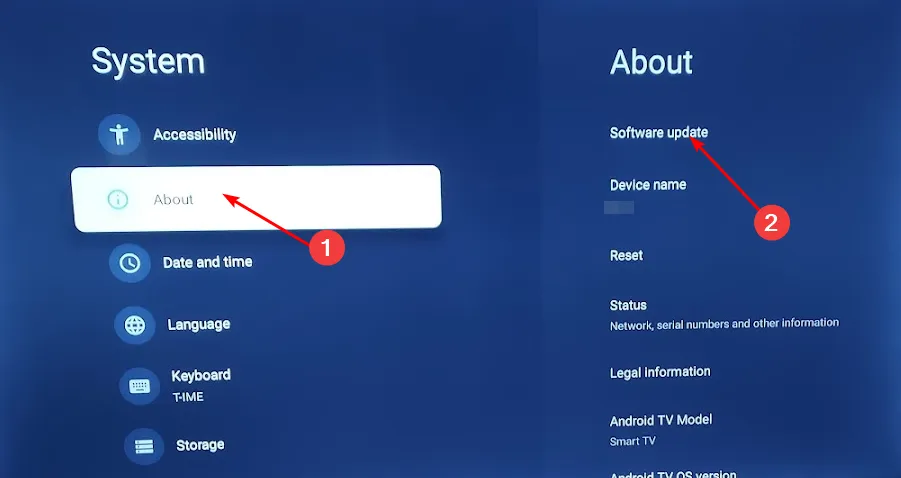
- 選擇網路更新並點選系統更新。
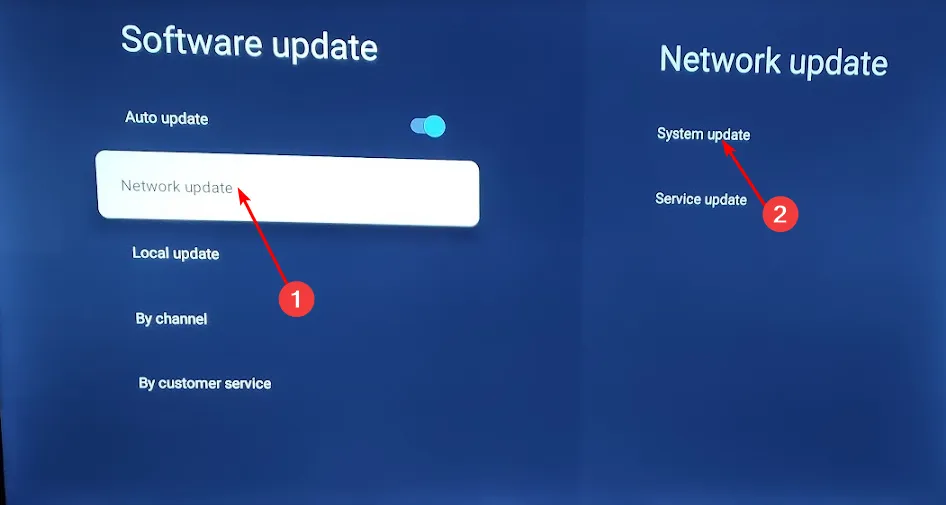
- 現在點選「檢查更新」。您的系統將掃描任何可用的更新。
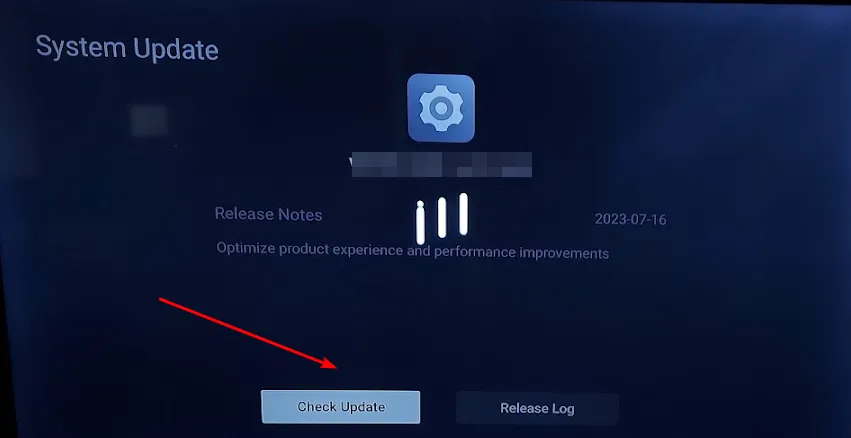
- 您將開始下載更新或收到一則訊息,表示您的電視已是最新版本。
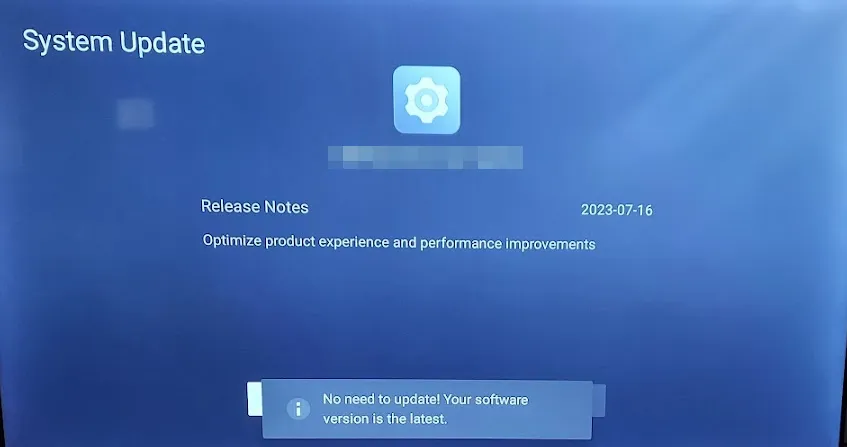
4. 暫時停用防火牆
- 點擊“開始”功能表圖標,在搜尋列中輸入“Windows 安全性”,然後按一下“開啟”。
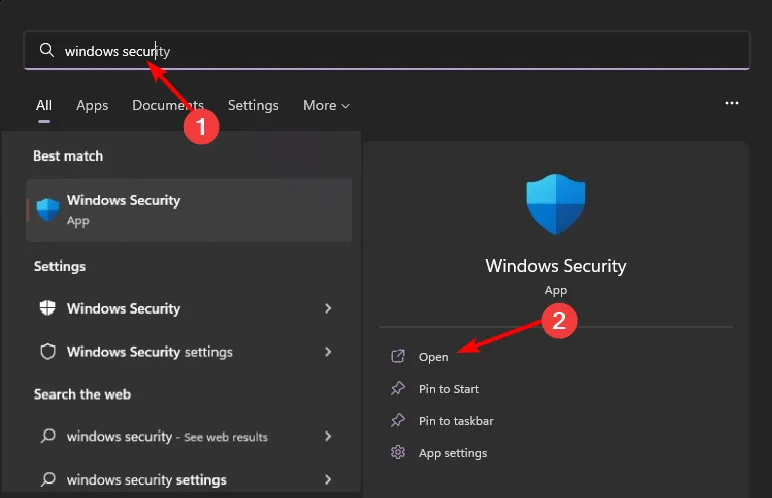
- 按一下“防火牆和網路保護”,然後選擇“公共網路”。
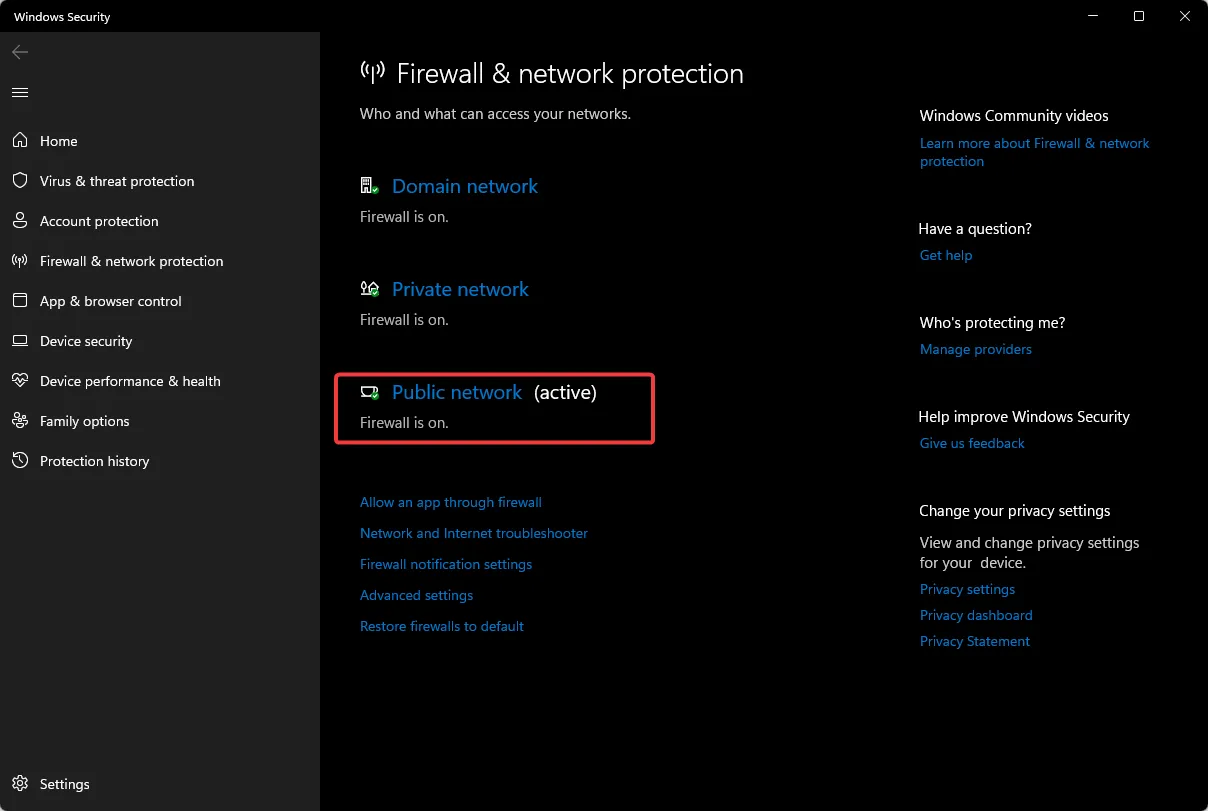
- 找到 Microsoft Defender 防火牆並切換關閉按鈕。

如果由於防火牆封鎖而導致網頁在 Hulu 上不可用,您可能需要允許應用程式或瀏覽器作為例外,以防止此類錯誤。
5.禁用瀏覽器擴充
- 啟動 Chrome 瀏覽器,然後在新分頁中輸入以下位址:
chrome://extensions/ - 仔細檢查您的擴充程序,並針對任何可疑的擴充功能切換「停用」按鈕。
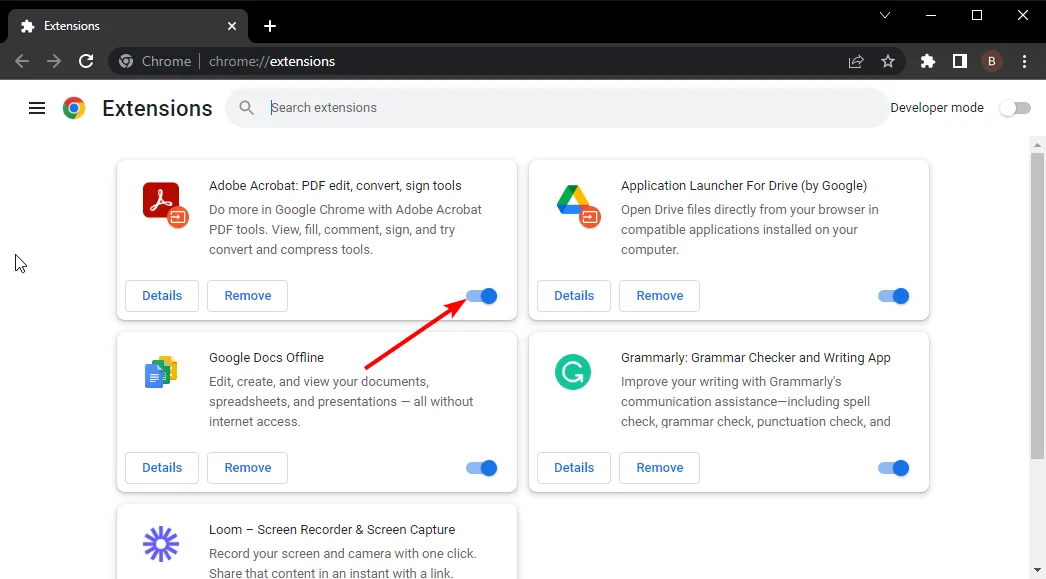
- 重複此步驟,直到找到罪魁禍首。
6. 啟用/停用您的 VPN
- 按鍵Windows 並選擇設定。
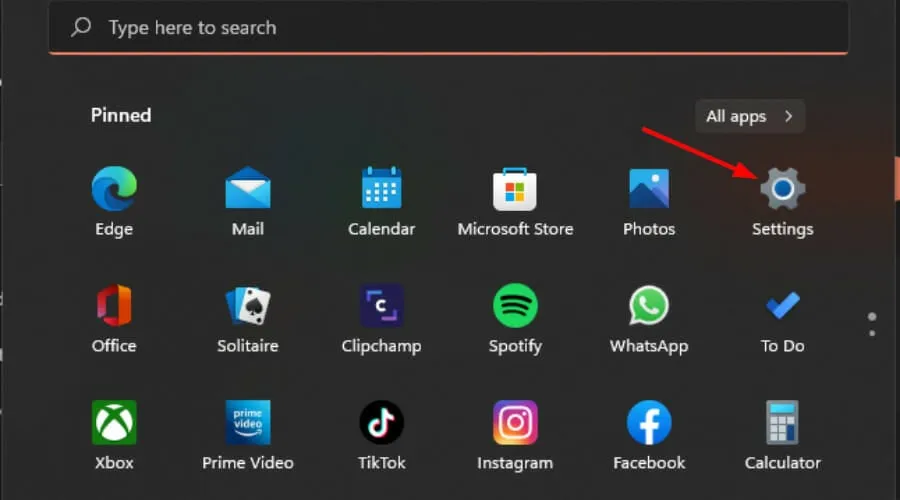
- 接下來,選擇網路和互聯網,然後點擊右側選單中的VPN 。
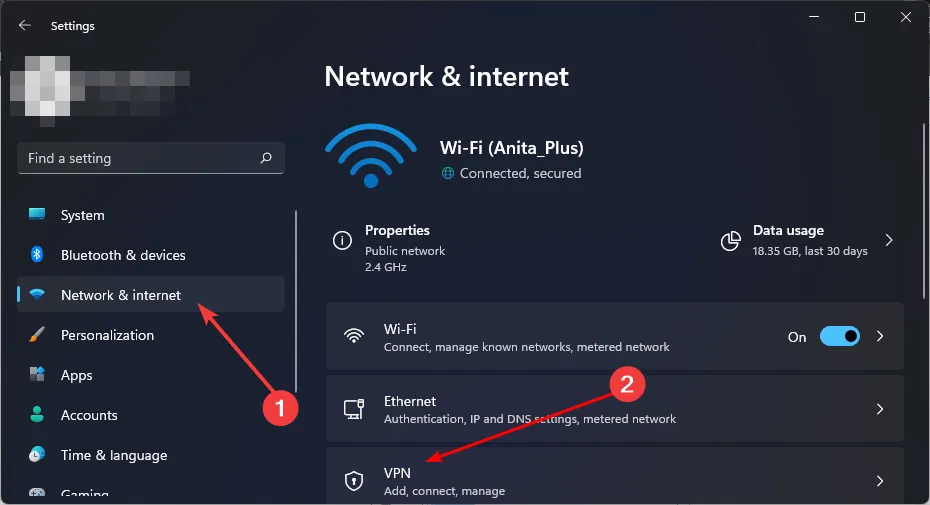
- 選擇您要停用的 VPN 連接,點擊下拉清單並選擇刪除。
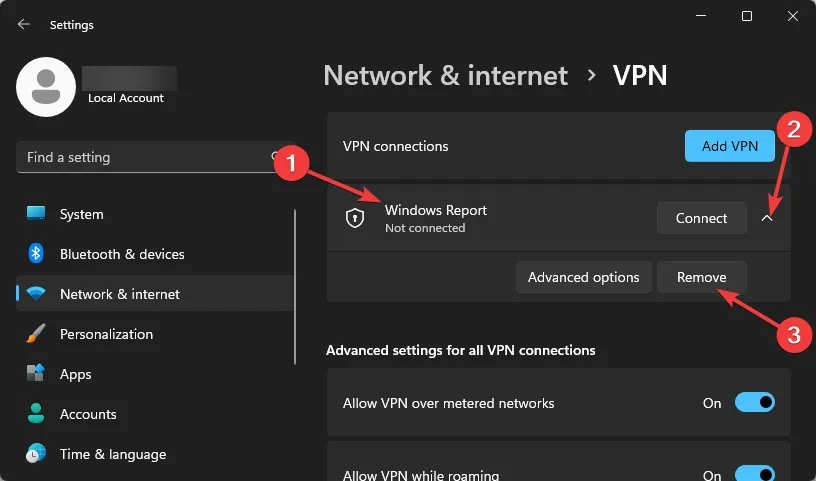
根據您所在的位置,您可能必須使用 VPN,因為 Hulu 在某些國家/地區不可用。
7.禁用你的代理
- 按“開始”功能表圖示並選擇“設定”。
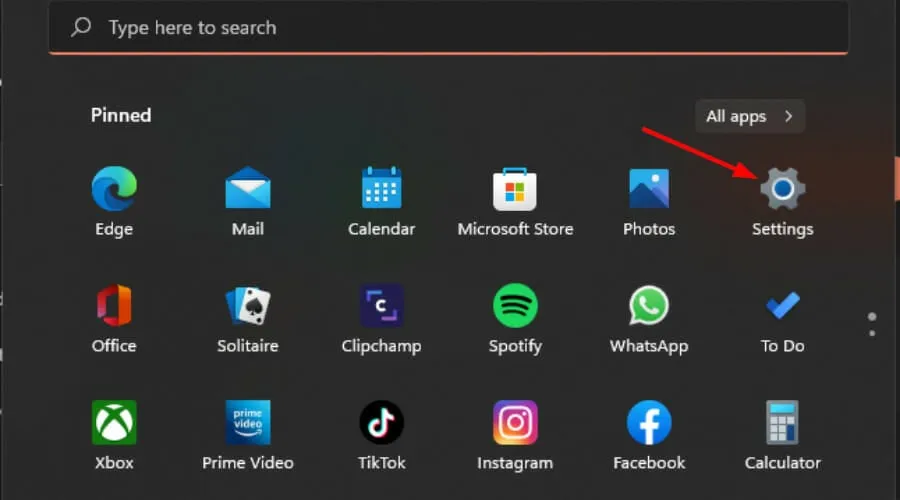
- 按一下左側窗格中的「網路和 Internet」,然後向下捲動並按一下右側窗格中的「代理程式」。
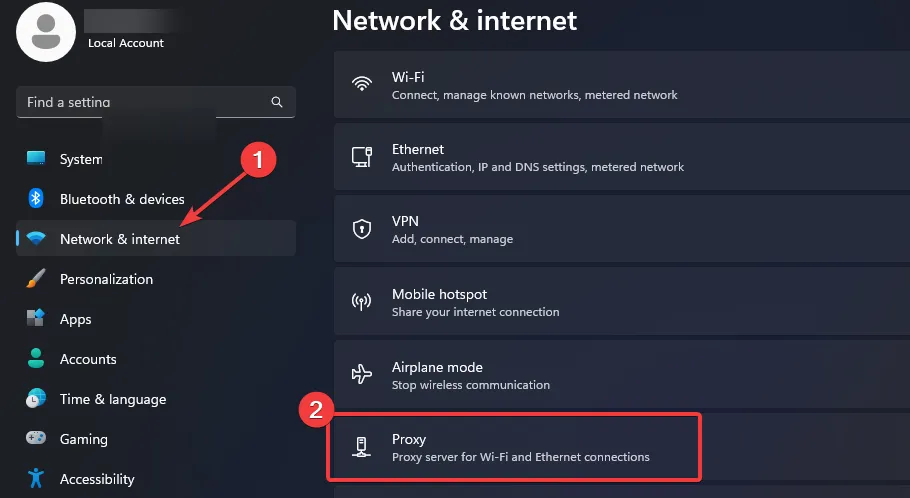
- 在“手動代理設定”部分中選擇“使用代理伺服器”選項旁邊的“編輯”,關閉“使用代理伺服器”,然後按一下“儲存”。
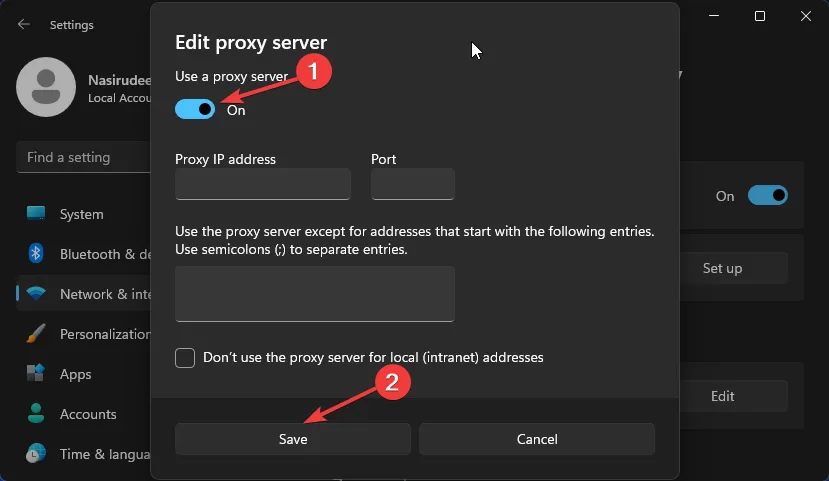
有哪些預防措施可以減少未來發生此類錯誤?
- 定期檢查您的設定選單– 某些防火牆和防毒軟體更新後可能會封鎖 Hulu 等網站,並導致連線問題。其他設置包括檢查代理設置,有時在使用公共網路時會意外打開。
- 確保您有足夠的互聯網速度來進行串流傳輸– 如果您的互聯網連接不夠好,則串流傳輸內容可能會令人沮喪。如果您設定了頻寬限制,請嘗試降低串流的質量,以減少Hulu 網路錯誤的發生。
- 使用可靠的 ISP – 您的網路供應商在您的連線中發揮重要作用,因為它會影響您的連線品質。如果他們的服務經常遇到任何問題,這可能會導致您與 Hulu 的連線能力中斷。
- 定期更新您的軟體– 一旦有更新可用,請立即更新您的 Hulu 應用程式、瀏覽器、手機作業系統和 Windows,以避免Hulu 播放錯誤。
- 使用應用程式而不是瀏覽器——雖然串流瀏覽器令人興奮,特別是對於儲存空間不足的人來說,但並不是每個網站都能完美運作。
所以你有它。另一個方便的教學。希望下次發生這種情況時,您不會感到如此沮喪。
您是否使用過上述任何解決方案並取得了成功?我們希望得到您的回饋,因此請在下面給我們留言。



發佈留言